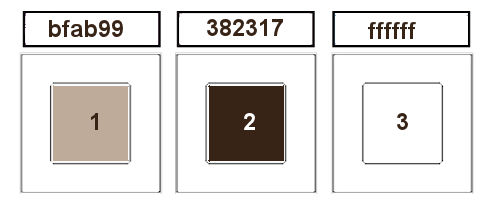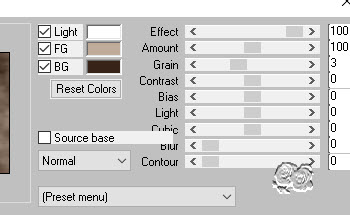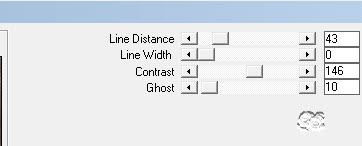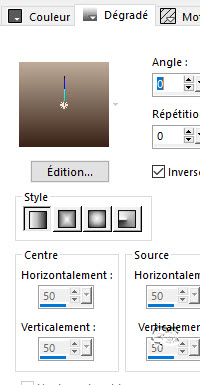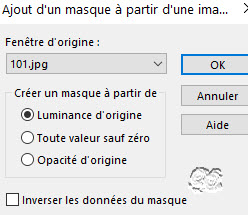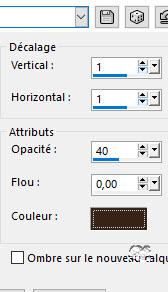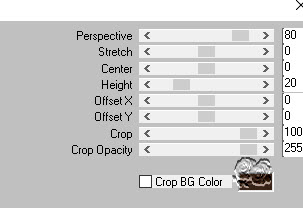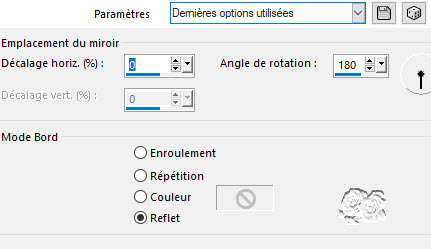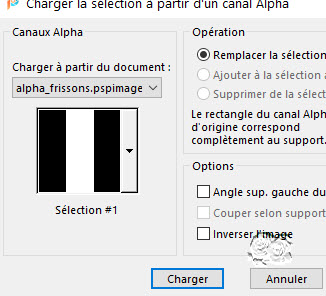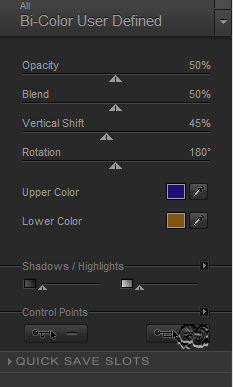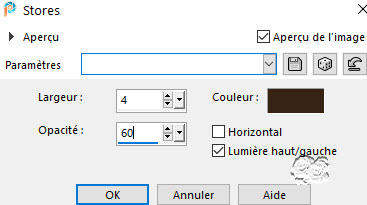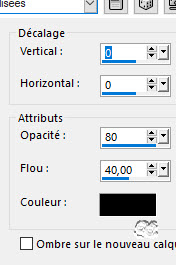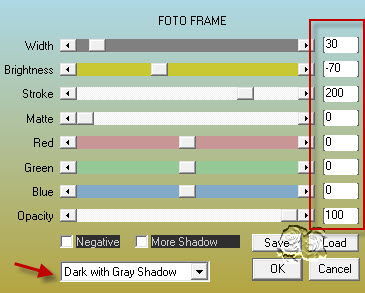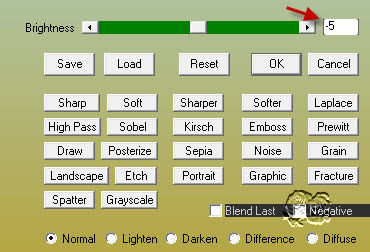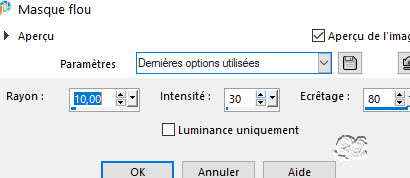|
************* ************* Ce tutoriel est ma propriété ;il est interdit de le copier ou le distribuer sur le Net sans mon autorisation écrite. De même,il est interdit de retirer le watermark du matériel;respectons le travail talentueux des tubeurs,sans qui nous ne pourrions créer de tutoriels. Si une des images vous appartient et que vous ne désirez pas qu'elle apparaisse ici, faites le moi savoir et je l'enlèverai aussitôt,ou je ferai un lien vers votre site!
Mes tutoriels sont sous copyright et de fait,régulièrement enregistrés
************* N'hésitez pas à changer le mode mélange des calques et leur opacité selon les couleurs que vous utiliserez
Les filtres que j'utilise dans mes tutoriels se trouvent sur ma page filtres!
tutoriel créé avec Psp2022 mais peut etre réalisé avec d'autres versions.
Dupliquez vos tubes et fermez les originaux Double cliquez sur les presets,ils iront s’installer seuls dans leur filtre Abaissez les masques au bas de votre Psp
Prêts ? On y va ! Avant-plan : couleur 1,claire Arrière-plan : couleur 2,foncée Ma palette :
1- ouvrir le calque alpha_frissons Fenêtre dupliquer et fermer l’original Renommer « raster1 » 2- effet Mura’s Meister,Cloud
3- effet Carolaine and Sensibility,CS-texture
4- nouveau calque,remplir de ce dégradé linéaire
5- nouveau calque Remplir de la couleur 2 Nouveau calque masque à partir d’une image Appliquer le masque 101.jpg
Règlage netteté netteté fusionner le groupe 6- effet 3D ombre portée,couleur 2
Fusionner le calque de dessous 7- calque dupliquer Effet Flaming Pear,Flexify2
Renommer ce calque »boule » et fermer l’œil pour le moment 8- placez vous sur le calque du dessous Effet Mura’s Meister,Perspective tiling
9- baguette magique progressivité 30 Cliquer dans la partie transparente Appuyer sur la touche suppr du clavier,5 ou 6 fois Ne rien sélectionner 10- copier coller comme nouveau calque le tube paysage(chez moi vieille maison) Placez vous sur le calque de dessous Nouveau calque Remplir de la couleur1 Nouveau calque de masque à partir d’une image Appliquer le masque 24
Effet de bord accentuer Fusionner le groupe 11- effet de réflexion miroir rotatif
Mode de fusion sur multiplier 12- copier coller le tube personnage Redimensionner à 75%,un seul calque 13- effet Eye Candy5 Impact,Perspective shadow Setting : frissons_shadow et ok 14- copier coller le tube oiseau Redimensionner à 50% ,un seul calque Répéter perspective shadow 15- se placer sur le calque du fond sélection charger enregistrer une sélection à partir du canal alpha Charger la sélection 1
Sélection transformer la sélection en calque Ne rien sélectionner Effet Toadies,What are you,par défaut(20,20) 16- effet Nik software,Color effex pro Bi-color user defined,par défaut
J’ai appliqué ce meme filtre su le tube paysage 17- placez vous sur le calque boule Edition couper édition coller comme une nouvelle image Revenir sur votre tag Fusionner les calques visibles 18- image ajouter des bordures 2 pxls couleur 2 4 pxls couleur 1 2 pxls couleur 2 40 pxls couleur 3 Sélectionner cette bordure Remplir du dégradé du début
Effet de texture stores
Ne rien sélectionner 19- ajouter des bordures 2 pxls couleur 2 4 pxls couleur 1 2 pxls couleur 2 Edition copier Ajouter 60 pxls couleur 3 Sélectionner cette bordure Edition coller dans la sélection 20- sélection inverser Effet 3D ombre portée
Edition répéter ombre portée Ne rien sélectionner 21- activer le tube boule Redimensionner à 10% tous les calques Effet Eye Candy5 Impact,Glass Setting :frissons_glass et ok Copier coller sur votre tag placer en haut à gauche Dupliquer et placer en bas à droite Fusionner le calque de dessous Ombre portée comme précédemment 22- fusionner les calques visibles effet AAA Frame,Foto frame
23- effet AAA Filters,Custom
24- nouveau calque pour apposer votre signature Ajouter une bordure de 1 pxl noire Redimensionner à 1000 pxls de large Règlage netteté masque flou
Voilà ! C’est terminé ! Merci d’avoir suivi mon tutoriel ! Tutoriel créé le 21/01/2022 ©saturnella
Merci Denise et Gigi d’avoir testé mon tutoriel !
*********** Versions de mes traductrices Lisette
Pinuccia
************* N'hésitez pas à m'envoyer vos versions, je me ferai un plaisir de les afficher sur mon site.
*************
|